DHCP サーバー : DHCP サーバーを構成する2021/12/25 |
|
インストールした DHCP サーバーを構成します。
当例では IPv4 についてのみ例示します。
CUI で構成する場合は以下のように設定します。
なお、作業を実施するログオンユーザーは、スタンドアローンなサーバーであればローカル管理者で OK ですが、
ドメイン環境のメンバーサーバーの場合は、Active Directory ドメイン環境で使用する DHCP サーバーとして AD 承認が必要なため、
管理者権限のあるドメインユーザーでログオンして作業をします。
|
|
| [1] | PowerShell を管理者権限で起動して設定します。 |
Windows PowerShell Copyright (C) Microsoft Corporation. All rights reserved. # DHCP 用のセキュリティグループを追加 PS C:\Users\Serverworld> Add-DhcpServerSecurityGroup -ComputerName "RX-7.srv.world" # ドメイン環境の場合は以下の AD 承認取得を実行 PS C:\Users\Serverworld> Add-DhcpServerInDC -DnsName "RX-7.srv.world" -IPAddress 10.0.0.101 -PassThru IPAddress DnsName --------- ------- 10.0.0.101 rx-7.srv.world # IPv4 用スコープを追加 # [-Name] ⇒ 任意の名称 # [-StartRange] ⇒ 貸し出し用 IP の開始アドレス # [-EndRange] ⇒ 貸し出し用 IP の終点アドレス # [-LeaseDuration] ⇒ リース期間 [day.hrs:mins:secs] (未指定の場合の規定は 8 日) PS C:\Users\Serverworld> Add-DhcpServerv4Scope -Name "Internal Network" ` -StartRange 10.0.0.200 ` -EndRange 10.0.0.254 ` -SubnetMask 255.255.255.0 ` -LeaseDuration 8.00:00:00 ` -State Active ` -PassThru ScopeId SubnetMask Name State StartRange EndRange LeaseDuration ------- ---------- ---- ----- ---------- -------- ------------- 10.0.0.0 255.255.255.0 Internal Ne... Active 10.0.0.200 10.0.0.254 8.00:00:00 # 追加したスコープに ドメイン名/DNS サーバー/ゲートウェイ (Router) を設定 PS C:\Users\Serverworld> Set-DhcpServerv4OptionValue -DnsDomain "srv.world" ` -DnsServer "10.0.0.100" ` -Router "10.0.0.1" ` -ScopeId "10.0.0.0" ` -PassThru OptionId Name Type Value VendorClass UserClass PolicyName -------- ---- ---- ----- ----------- --------- ---------- 15 DNS Domain Name String {srv.world} 3 Router IPv4Add... {10.0.0.1} 6 DNS Servers IPv4Add... {10.0.0.100} PS C:\Users\Serverworld> Restart-Service DHCPServer WARNING: Waiting for service 'DHCP Server (DHCPServer)' to start... |
|
DHCP サーバー : DHCP サーバーを構成する (GUI)
|
|
GUI で構成する場合は以下のように設定します。
|
|
| [2] | [スタート] - [サーバーマネージャー] を起動して、左ペインで [DHCP] をクリックし、画面右上辺りの [その他...] をクリックします。 |
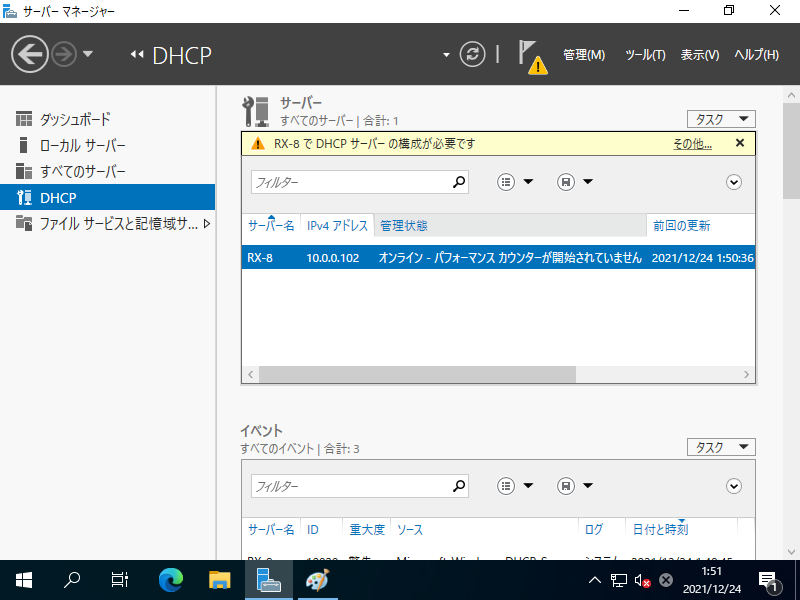
|
| [3] | 画面右上辺りの [DHCP 構成を完了する] をクリックします。 |
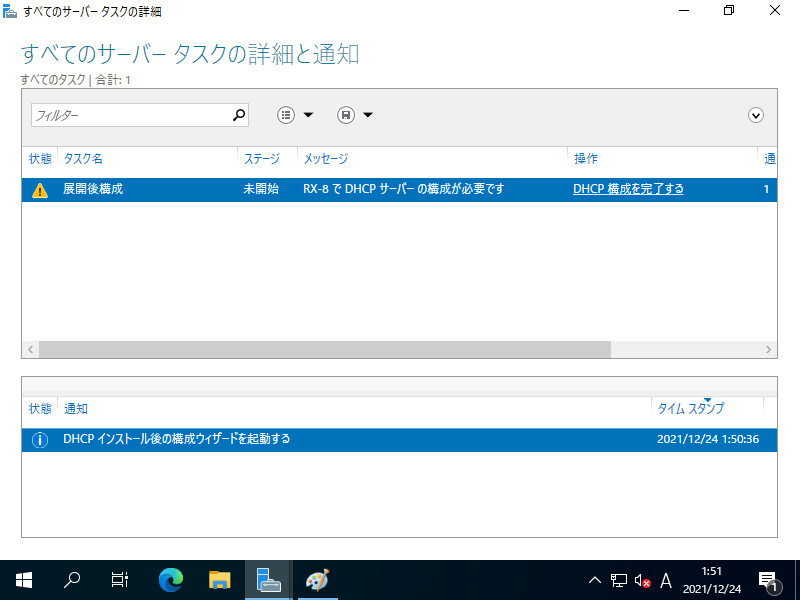
|
| [4] | [次へ] をクリックします。 |
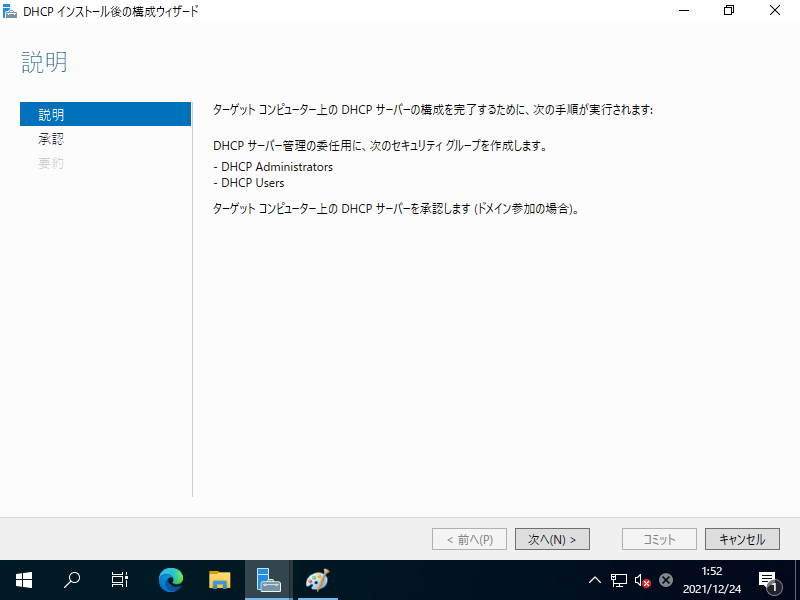
|
| [5] | スタンドアローンなサーバーの場合は [AD 承認をスキップする] を選択して [コミット]、 ドメイン環境のメンバーサーバーの場合は、管理者権限のあるドメインユーザーの資格情報を入力して [コミット] します。 ドメイン環境の場合、既定では現在ログオンしているドメインユーザーが自動的に選択されますが、 必要であれば変更可能です。 |
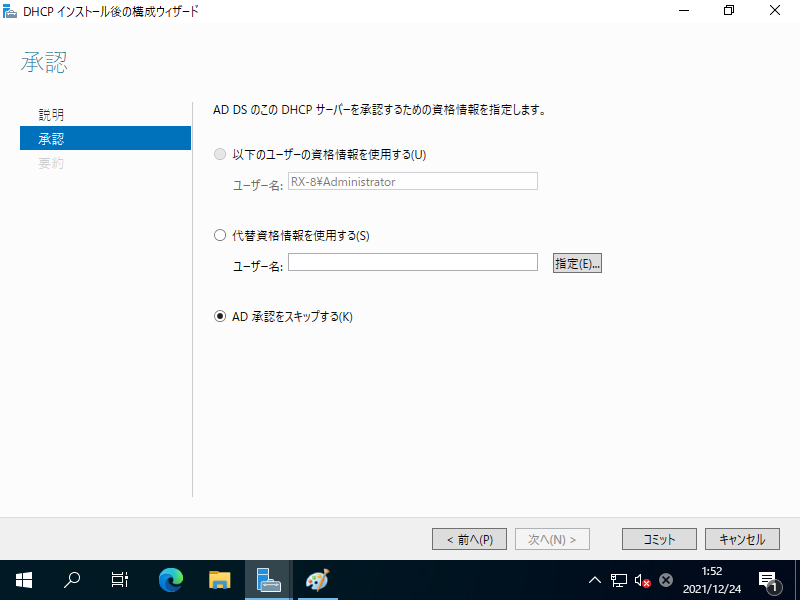
|
| [6] | 以下のように正常に完了したら [閉じる] ボタンをクリックします。 |
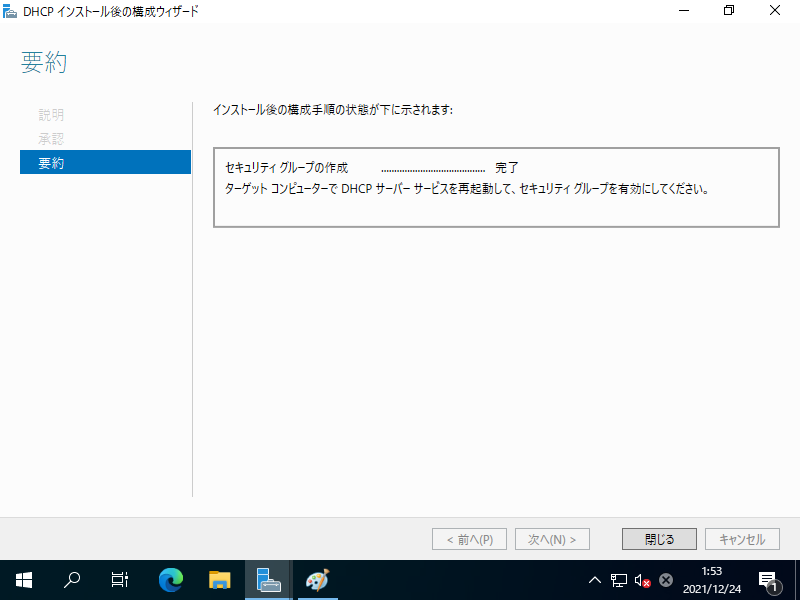
|
| [7] | [スタート] - [サーバーマネージャー] を起動し、[ツール] - [DHCP] を開きます。 |
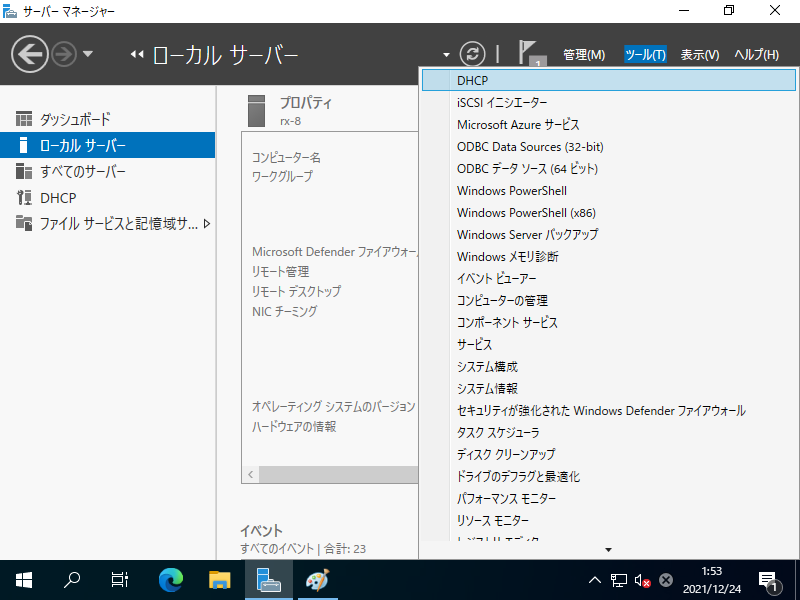
|
| [8] | 左ペインで [IPv4] を右クリックし、[新しいスコープ] を選択します。 |
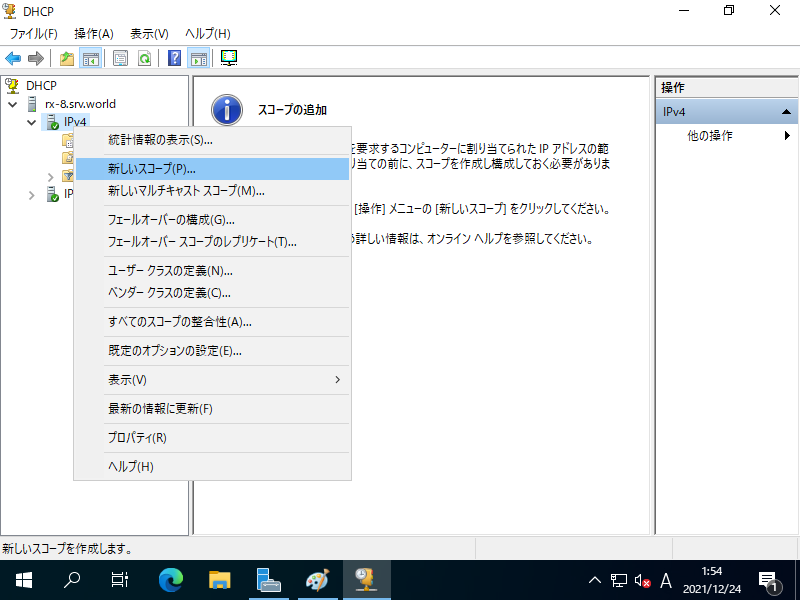
|
| [9] | [次へ] をクリックします。 |
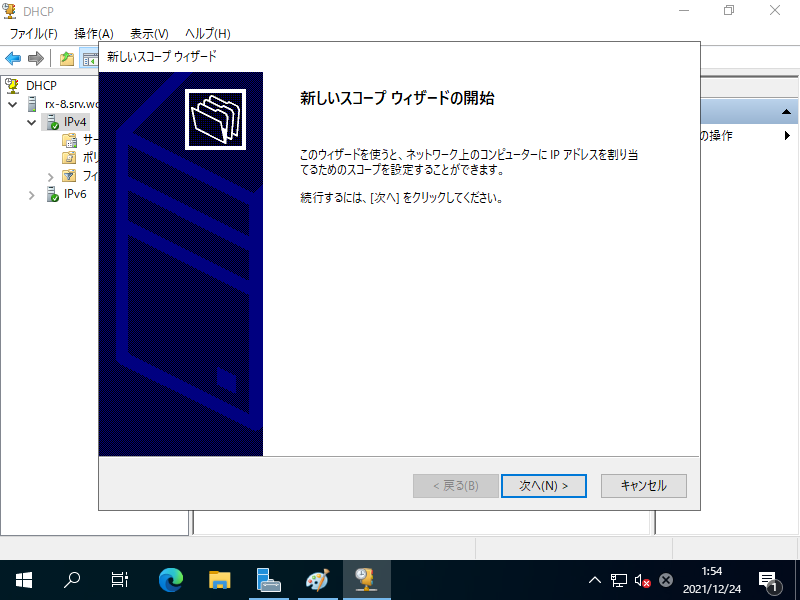
|
| [10] | 任意のスコープ名を入力します。 |
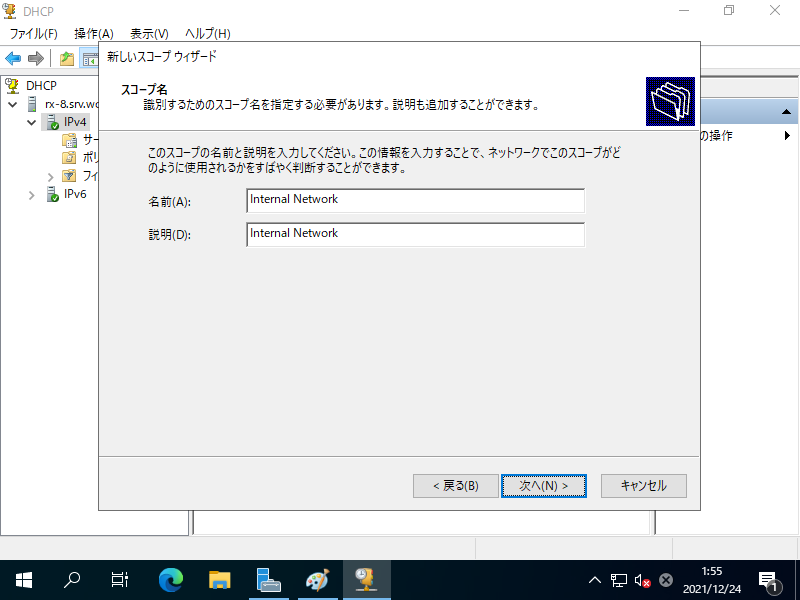
|
| [11] | DHCP で貸し出す IP アドレスの範囲とサブネットマスクを入力します。 |
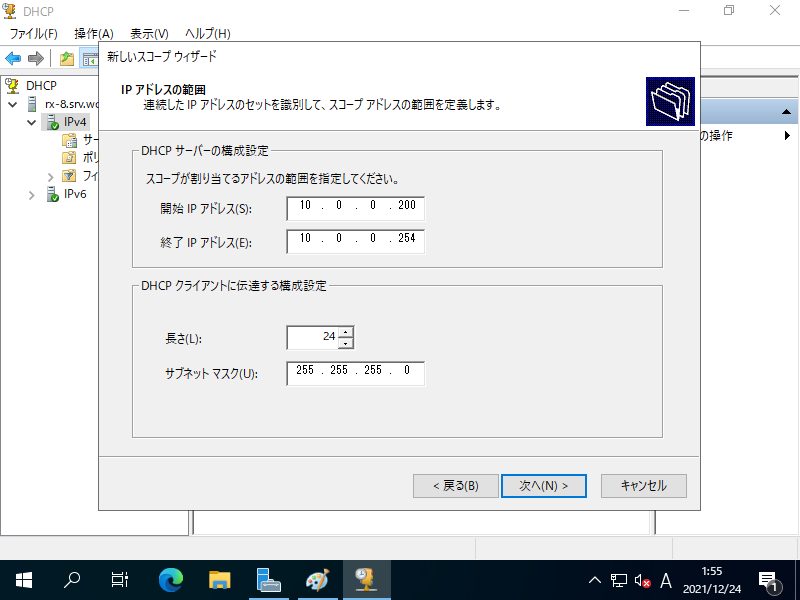
|
| [12] | 貸し出す IP アドレスの範囲から除外したい IP アドレスがあれば入力します。必要なければそのまま次へ進みます。 |
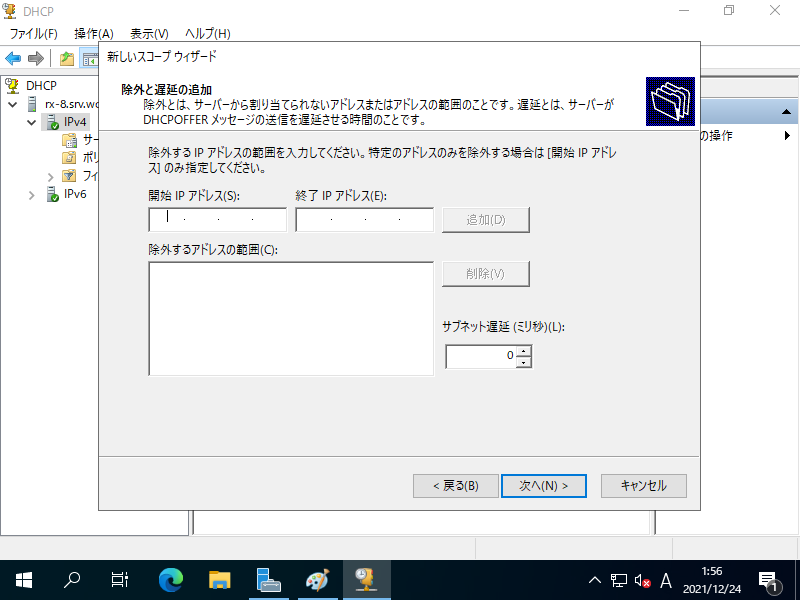
|
| [13] | IP アドレスのリース期間を指定します。 |
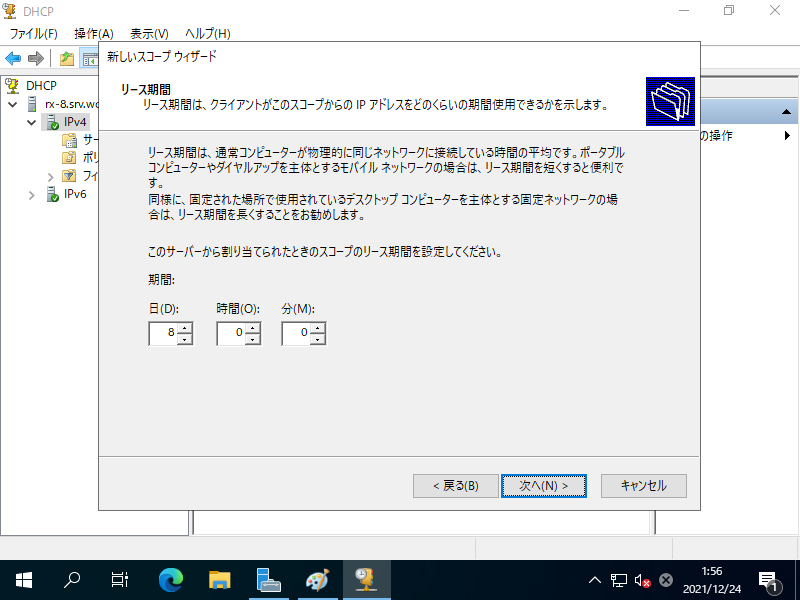
|
| [14] | そのまま次へ進みます。 |
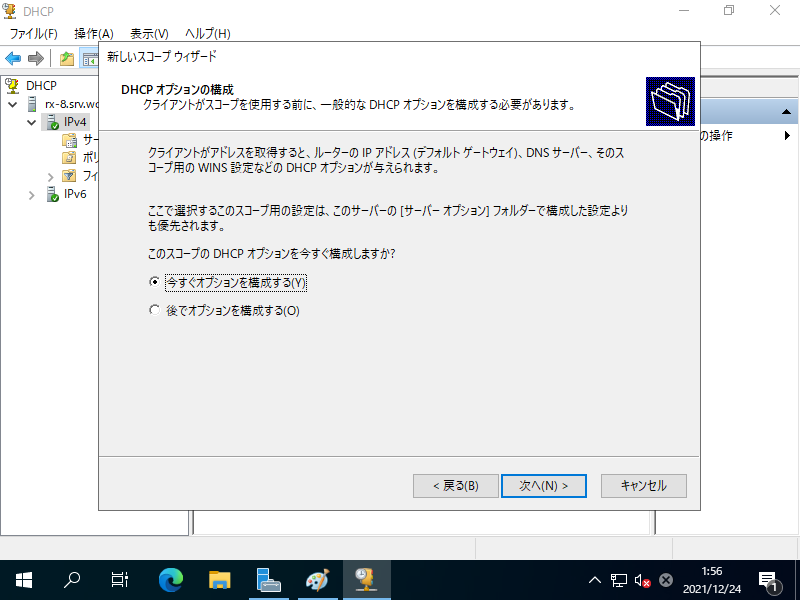
|
| [15] | デフォルトゲートウェイを指定します。 |
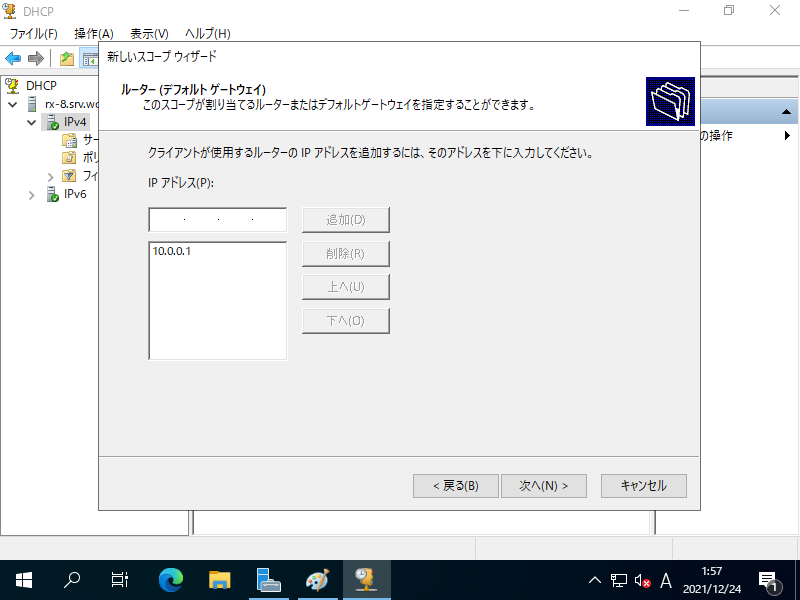
|
| [16] | ドメイン名と DNS サーバーの設定です。 ドメイン環境の場合は、現在の参加ドメインの名称が入力されます。問題なければ次へ進みます。 |
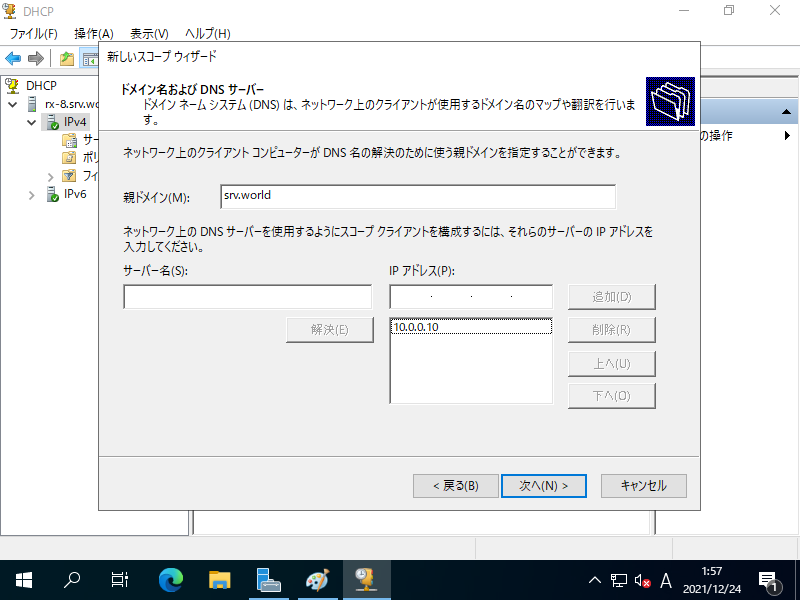
|
| [17] | WINS サーバーの設定です。必要であれば設定します。不要であれば未入力のままで OK です。 |
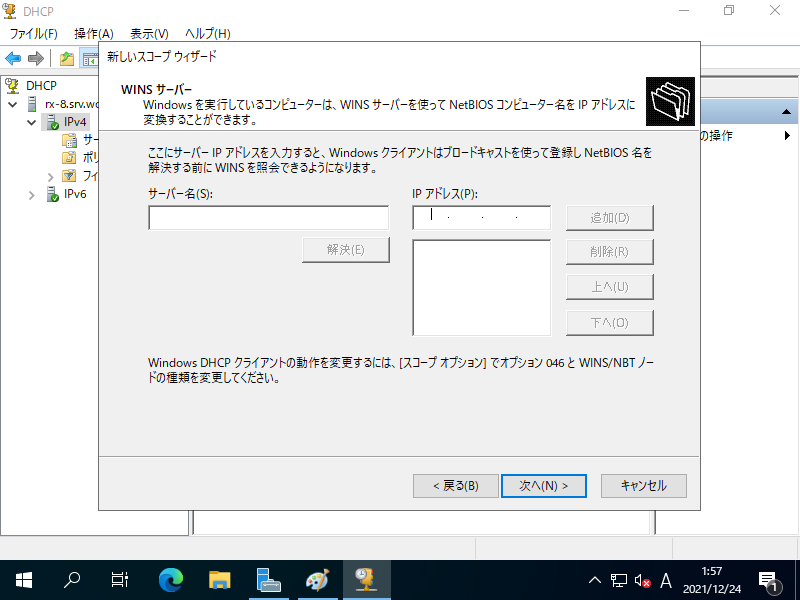
|
| [18] | 設定をすぐに有効にする場合は [今すぐアクティブにする] のまま次へ進みます。 |
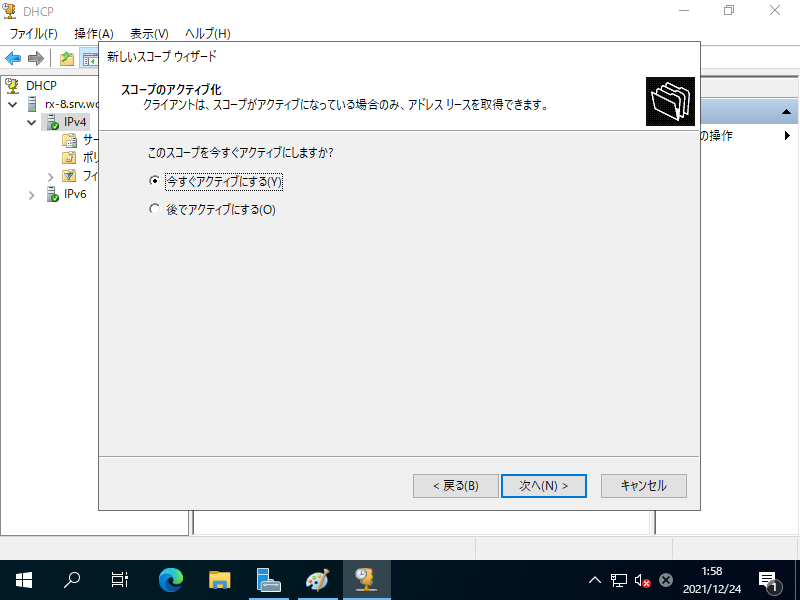
|
| [19] | [完了] ボタンをクリックして終了します。 |
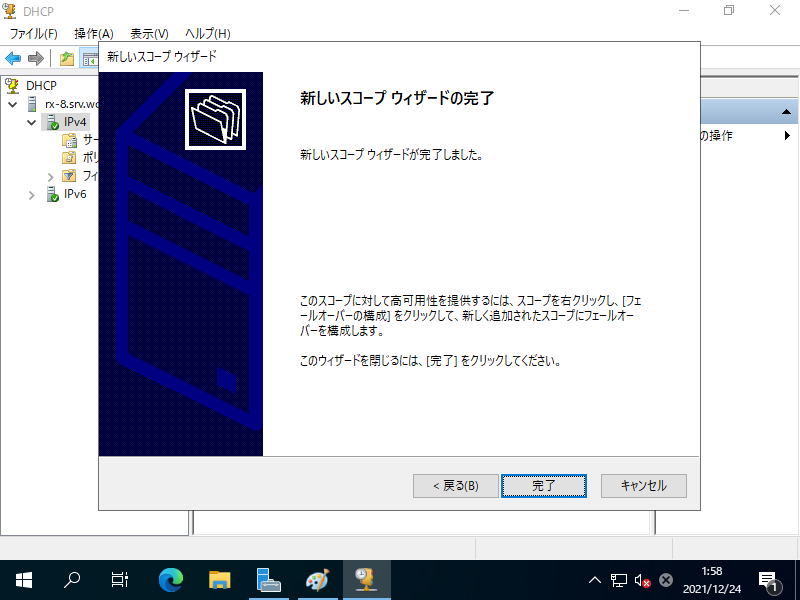
|
| [20] | 正常に追加完了すると、以下のように一覧にスコープが表示されます。以上で DHCP サーバーの構成は完了です。 |
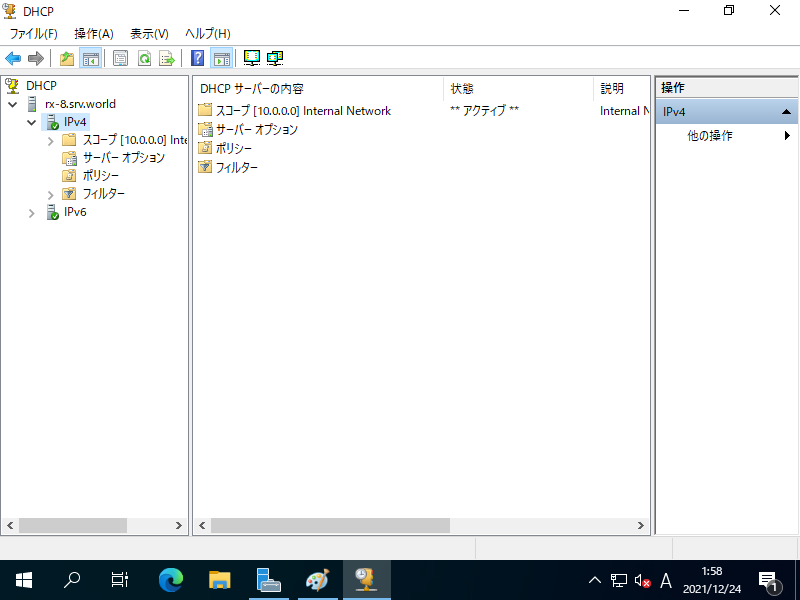
|
関連コンテンツ